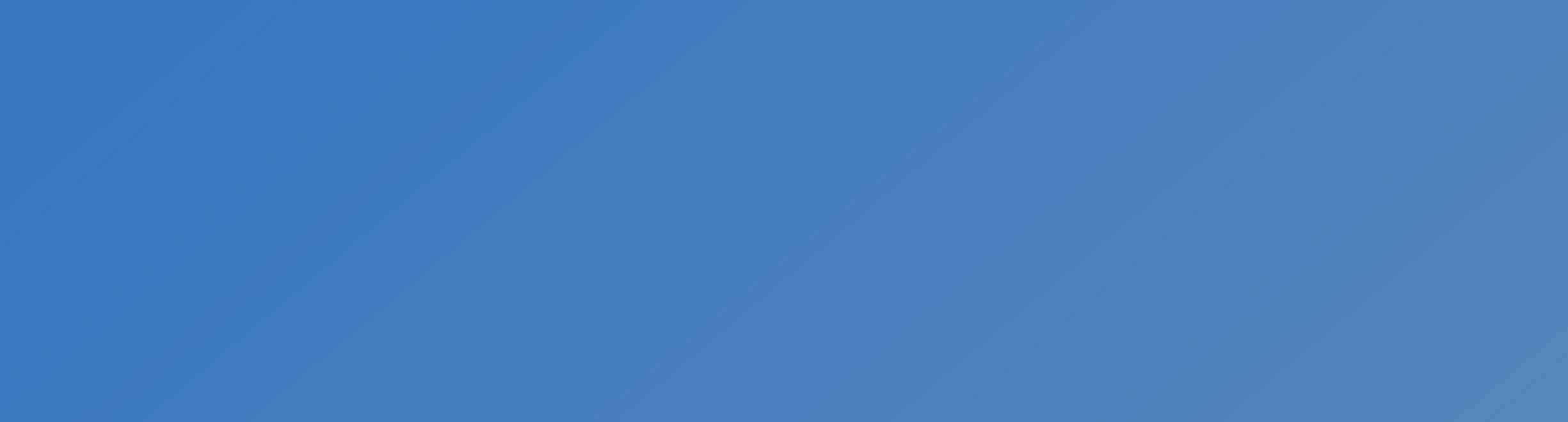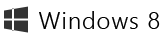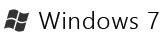Ashampoo Backup Rescue Disc
El sistema de rescate está dirigido a dos tipos de soluciones:
- Para restaurar una salvaguarda en el disco duro principal. Esto no se puede hacer mientras el sistema esta funcionando normal, para eso necesita el sistema de rescate.
- Para restaurar una salvaguarda cuando su sistema está tan dañado que no se inicia nunca más.
Descargando datos del sistema de rescate
El sistema de rescate se puede crear como un CD o una memoria USB. Los pasos iniciales son los mismos en ambas opciones:
-
Descargar los datos del sistema de rescate (archivo ZIP):
Descargar
Si tiene un PC muy antiguo (desde al año 2009 o antes) o un PC sin procesador de 64 bits, por favor, descargue la siguiente versión:
Descarga para PCs antiguos y PCs de 32 bits
La versión actual del sistema de rescate es v1.35.
-
Extraer el archivo descargado (ashampoo_rescue_disc_archive) haciendo clic con el botón derecho sobre él y seleccionando "Extraer Todo". A continuación, siga las instrucciones de la ventana abierta para extraer los datos.
Si no se muestra en su PC la opción "Extraer Todo", entonces trate de hacer doble clic en el archivo descargado. Probablemente se abrirá un programa que le permita extraer el archivo.
Si al hacer doble clic no se abre un programa de extracción entonces deberá instalar un software ZIP gratuito para extraer los datos (por ejemplo, <a href="https://www.ashampoo.com/products/0192">Ashampoo Zip FREE</a>).
- Después de extraer el archivo ZIP debería tener un archivo llamado "ashampoo_rescue_disc.iso". Contiene los datos del sistema de rescate.
- Los siguientes pasos dependen de si desea crear un CD o una memoria USB.
CD de Rescate
Si sólo desea crear un CD de rescate, debe seguir esta instrucciones. Ver abajo las instrucciones para crear una memoria USB.
Grabar el archivo ISO descargado (ver arriba) en un CD. Es muy importante que utilice una función de grabación que mencione específicamente que es para archivos ISO o imágenes de disco. No se limite a grabar el archivo descargado como un archivo normal. En ese caso, el CD no funcionará.
Windows 7 o superior:
Por lo general, simplemente haga clic con el botón derecho sobre el archivo en Windows Explorer y seleccione en el menú "Grabar imagen de disco".
Si no se muestra en su PC esta entrada de menú, por favor, siga las instrucciones correspondientes a "versiones antiguas de Windows".
Antiguas versiones de Windows:
Puede descargar un software de grabación libre para grabar correctamente el CD, desde aquí:
Descargar software de grabación
Memoria USB de Rescate
- Debe seguir estos pasos si sólo desea crear un USB de rescate. Vea las instrucciones de arriba para crear un CD en su lugar.
- Para crear el dispositivo USB necesita el software libre "Unetbootin". Puede descargarlo aquí:
Descargar Unetbootin
- Iniciar la descarga de software.
- Seleccionar la opción "Imagen de Disco".
- Haga clic en el botón "..." a la derecha de la opción "Imagen de Disco". Seleccione el archivo ISO que extrajo antes (ver arriba).
- En la parte inferior de la ventana: seleccionar la letra de unidad del dispositivo USB que desea utilizar.
AVISO: Se borrará el contenido de la unidad seleccionada si continúa!
- Haga clic en "OK"